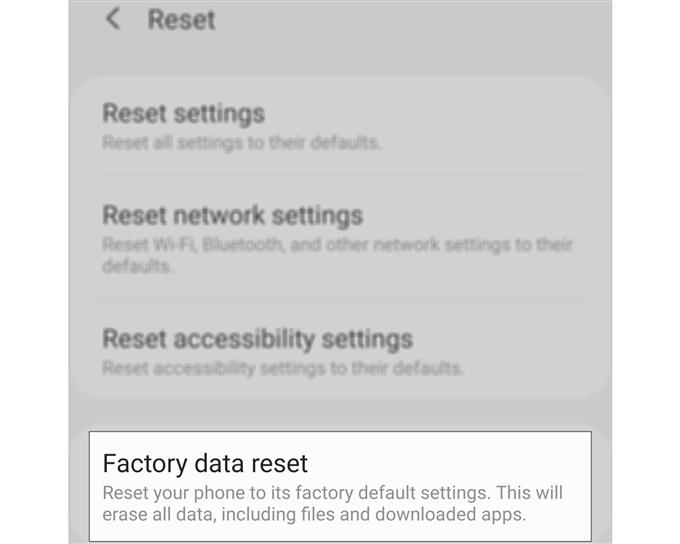När en premiumtelefon som Galaxy S20 slumpmässigt släpar kan det vara ett tecken på ett firmwareproblem. Men för det mesta är det inte riktigt så allvarligt och du kanske kan fixa den och få din telefon att fungera perfekt igen genom att göra ett par felsökningsförfaranden.
Så i det här inlägget kommer jag att vägleda dig när du fixar din Galaxy S20 som slumpmässigt släpar eller fryser. Vi kommer att undersöka alla möjligheter och utesluta dem efter varandra tills vi kan avgöra vad problemet handlar om och förhoppningsvis kunna fixa det.
Om du är en av ägarna som har ett problem som det här, fortsätt att läsa eftersom vi kanske kan hjälpa dig att lösa problemet med din nya telefon.
Vad man ska göra om Galaxy S20 slumpmässiga påsar
Tid som behövs: 10 minuter
Prestandafrågor är ganska irriterande eftersom de påverkar hur du använder din telefon men de är inte så allvarliga. Som sagt, här är vad du behöver göra:
- Gör den påtvingade omstarten
När det gäller att fixa prestationsrelaterade problem som detta är det första du måste göra att tvinga omstarten. Det är en simulerad batteriborttagning som uppdaterar telefonens minne och laddar om alla appar och tjänster.
Om slumpmässiga fördröjningar bara beror på några mindre firmware eller app-relaterade problem, kan det här tillvägagångssättet räcka för att fixa det.
1. För att göra det, håll ner volymknappen och strömbrytaren i 10 sekunder. Din S20 stängs av och slås sedan på igen.
2. När Galaxy S20-logotypen visas på skärmen släpper du båda tangenterna och väntar tills din telefon har slutat starta om.När omstarten är klar kan du försöka observera telefonens prestanda och se om förseningarna fortfarande inträffar.

- Återställ enhetens inställningar
Om den första lösningen misslyckas med att bli av med slumpmässiga fördröjningar och fryser på din Galaxy S20, så måste du återställa alla inställningar. Den kommer att föra tillbaka telefonen till fabriksinställningarna utan att ta bort någon av dina filer, appar eller data.
Så här gör du:
1. Dra ner från toppen av skärmen för att dra ned meddelandepanelen.
2. Klicka på Inställningsikonen i det övre högra hörnet.
3. Bläddra till och knacka på General management.
4. Tryck på Återställ.
5. Klicka på Återställ inställningar.
6. Klicka på knappen Återställ inställningar.
7. Ange din PIN-kod, lösenord eller mönster om du uppmanas.
8. Tryck slutligen på Återställ.Hur man återställer Galaxy S20-inställningar utan att ta bort filer och appar

- Återställ din telefon från fabrik
Om de två första lösningarna inte löser problemet är det dags att återställa din telefon. Firmware-relaterade problem kan alltid åtgärdas med en återställning. Du måste dock skapa en säkerhetskopia av dina viktiga filer och data eftersom de kommer att raderas.
När du är redo, följ någon av guiderna nedan så att du kommer att vägledas i enlighet därmed:
Hur man återställer Galaxy S20 | En Master Reset Guide
Hur fabriksinställs Galaxy S20
Verktyg
- Android 10
material
- Galaxy S20
När återställningen är klar ställer du in telefonen igen och ser om problemet fortfarande uppstår eller inte. Men baserat på vår erfarenhet kommer en återställning alltid att fixa alla firmware-problem, förutsatt att det inte har ändrats på något sätt.
För dem som är ovilliga att göra återställningen, prova att köra telefonen i säkert läge för att tillfälligt inaktivera alla tredjepartsappar. Om slumpmässiga fördröjningar inte sker i säkert läge, betyder det att du har installerat en app eller två som orsakar problemet. Ta reda på vilka av dina appar som är den skyldige och avinstallera den.
LÄS Också: Hur man blockerar eller avblockerar ett telefonnummer på Galaxy S20
Och det är vad du måste göra om din Galaxy S20 slumpmässigt släpper eller fryser. Jag hoppas att vi har kunnat hjälpa dig på ett eller annat sätt.
Stöd oss genom att prenumerera på vår Youtube-kanal. Tack för att du läser!